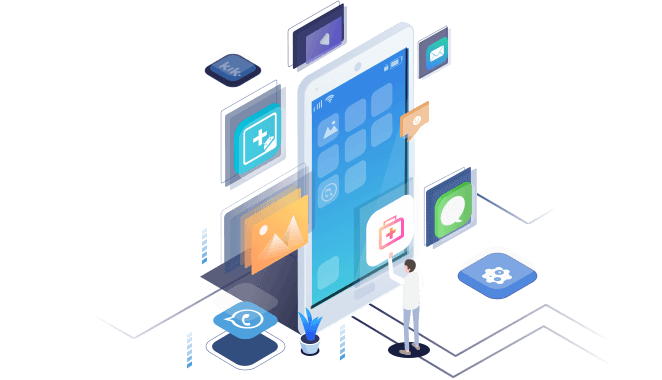Tabla de Contenido
![]() Sobre el autor
Sobre el autor
![]() Artículos Relacionados
Artículos Relacionados
¿Cómo recuperar fotos perdidos desde Android móvil?
Resumen
¿Necesita recuperar fotos desde su móvil Android? EaseUS MobiSaver for Android le puede ayudar a recuperar las fotos perdidos desde dispositivo Android de forma eficaz y segura.
Tengo un móvil de marca LG casi un año. Generalmente me gusta grabar cualquier cosa sobre mi vida utilizándolo. Desde que compré el dispositivo, tomo fotos al cocinar, ir de viaje con mis amigos o ver una cosa sentimental, etc. Creo que es interesante y significativo.
Siempre tengo la costumbre de ver estas fotos cuando estoy libre. Pero ayer hice una cosa que no quiero hacer en el mundo, eliminé todas estas preciosas pulsando el botón de borrar por accidente. Ahora sólo necesito una ayuda para recuperar esas fotos borradas de mi móvil Android.
Solución para encontrar y recuperar fotos desde móvil Android
A veces es muy posible que borremos por error cuando tengamos prisa. Tengo una experiencia similar hace casi un mes. Y por suerte he conseguido todas mis fotos eliminados de nuevo desde mi Android teléfono por medio de la herramienta EaseUS MobiSaver for Android, es un software de recuperación de datos para Android, cuenta con una interfaz inuitiva, y además fácil de usar. Recordé que sólo conecté mi teléfono al ordenador y hice varios clics siguiendo las instrucciones del software, y luego me salió con éxito recuperar mis fotos desde Android y las guardé en mi computadora. Todo fue increíble, entonces ahora me gustaría compartir la guía detallada con usted para resolver su problema.
3 Pasos a recuperar fotos en Android con EaseUS MoviSaver for Android
Paso 1.Contectar el móvil Android a la PC
Descargue e inicie EaseUS MobiSaver for Android, luego conecte su móvil Android a una computadora mediante un cable de USB. Luego haga clic en el botón "Start" y a continuación el software va a reconocer y conectar su dispositivo automáticamente.
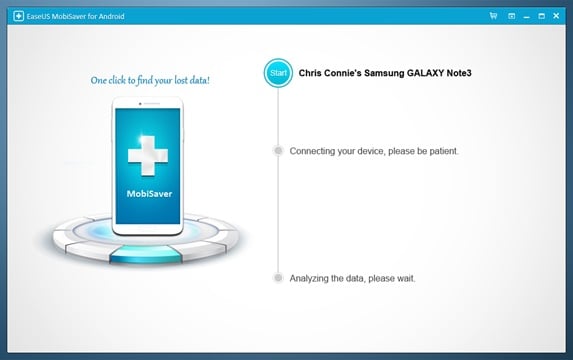
Paso 2. Escanear mócil Android a encontrar fotos perdidos
En este paso, el software va a escanear su móvil para encontrar y analizar todos los datos en su dispositivo. Finalizado el proceso de escaneo el software mostrará todos los datos encontrados en diferentes categorías, por ejemplo "Contactos", "Mensajes". Por lo que puede encontrar fácilmente las fotos que desea recuperar.En este paso, el software va a escanear su móvil para encontrar y analizar todos los datos en su dispositivo. Finalizado el proceso de escaneo el software mostrará todos los datos encontrados en diferentes categorías, por ejemplo "Contactos", "Mensajes". Por lo que puede encontrar fácilmente las fotos que desea recuperar.
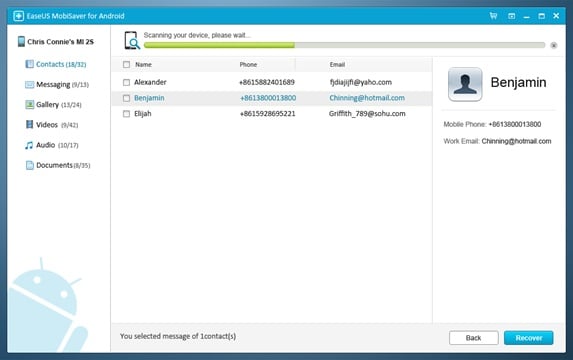
Paso 3.Pre-visualizar y recuperar fotos
Puede previsualizar todas las fotos en su móvil Android, aquí puede marcar la opción"Only displayed deleted items" para mostrar sólo las fotos eliminadas. A continuación, seleccione aquellas fotos que desea recuperar y haga clic en el botón "Recover", luego el software le pedirá que especifique una carpeta para guardar las fotos recuperadas en su computadora.
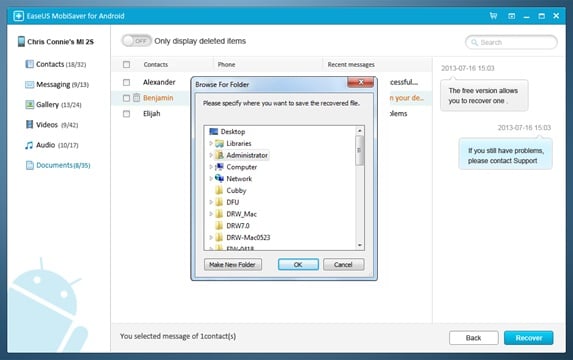
¿Ha sido útil esta página?
Sobre el autor
Pedro es un editor experimentado de EaseUS centrado en la redacción de temas sobre tecnología. Familiarizado con todo tipo de software de recuperación de datos, copia de seguridad y restauración, software de edición de vídeo y grabación de pantalla, etc. Todos los temas que elige están orientados a proporcionar información más instructiva a los usuarios.